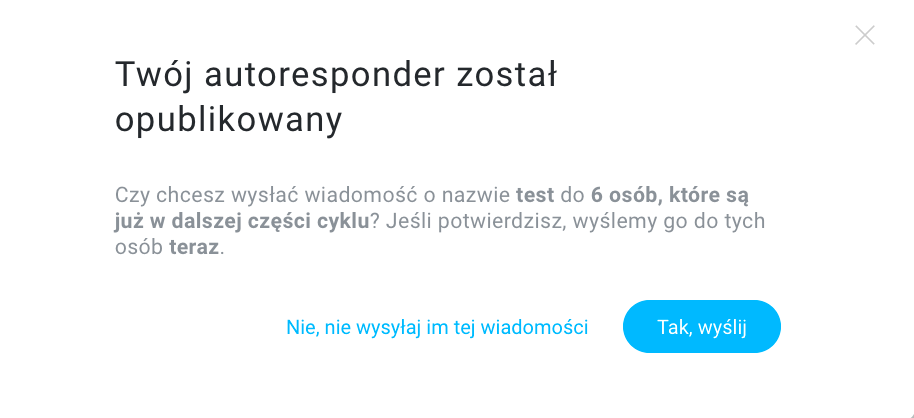Jak dodać kolejne wiadomości do cyklu autorespondera? Video
Cykl autorespondera został utworzony, ale chcesz dodać kolejne wiadomości do cyklu. Aby to zrobić, utwórz nowy autoresponder. Powtórz te same kroki, co przy tworzeniu pierwszej wiadomości w cyklu za każdym razem, kiedy chcesz dodać kolejną wiadomość. Poniżej szczegółowo wyjaśniamy cały proces.
- Przejdź do Menu >> Autorespondery.
- Kliknij Stwórz autoresponder.
- Nazwij wiadomość.
- Wybierz listę powiązaną z autoresponderem. Jest to lista, do której zapisują się Twoi subskrybenci. Jeśli planujesz utworzyć więcej wiadomości w cyklu, zwróć uwagę na to, aby wybrać tę samą listę dla wszystkich wiadomości w cyklu.

- Przypisz autoresponder do konkretnego dnia cyklu. Pamiętaj, że dzień 0 to dzień subskrypcji, wiadomość z Dnia 1 jest wysłana dzień po subskrypcji, wiadomość 2 jest wysłana 2 dni po subskrypcji itd. w 24-godzinnych odstępach. Przykład: wiadomości zaczynają się od Dnia 0 (czyli dnia zapisu na listę). Jeśli chcesz wysłać kolejną wiadomość następnego dnia, wpisz “1” do kalendarza.
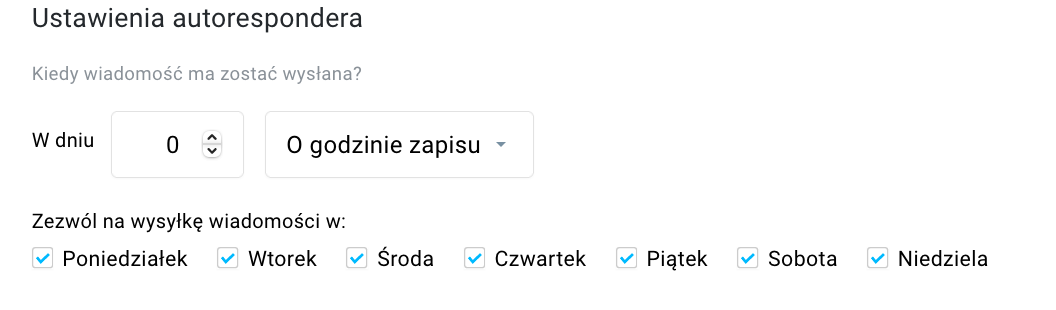
- Wybierz, czy chcesz wysłać wiadomość o godzinie zapisu, z opóźnieniem, czy dokładnie o określonej godzinie.
- Wybierz dni tygodnia, w których chcesz, aby wiadomość była wysyłana.
- Wybierz Adres email nadawcy oraz adres w polu Odpowiedz do.
- Dodaj temat wiadomości.
- Kliknij Stwórz wiadomość, aby przejść do edycji wiadomości. Przeczytaj więcej na temat korzystania z nowego edytora.
- Zdecyduj, czy chcesz monitorować kliknięcia w linki za pomocą Google Analytics.
- Kliknij Zapisz lub Zapisz i opublikuj jeśli chcesz, aby wiadomość została opublikowana natychmiast.
Edytor legacy
1. Przejdź do Menu >> Autorespondery.
2. Kliknij Stwórz nowy, aby przejść do edytora wiadomości, tak samo jak w przypadku tworzenia nowego autorespondera. Wybierz Nie, dzięki. Skorzystam ze starszej wersji.
3. Wpisz nazwę wiadomości. Wewnątrz kalendarza wpisz dzień cyklu, w którym wiadomość ma zostać wysłana. Pamiętaj, że dzień 0, to dzień subskrypcji, wiadomość z Dnia 1 jest wysłana dzień po subskrypcji, wiadomość 2 jest wysłana 2 dni po subskrypcji itd. w 24-godzinnych odstępach. Przykład: wiadomości zaczynają się od Dnia 0 (czyli dnia zapisu na listę). Jeśli chcesz wysłać kolejną wiadomość następnego dnia, wpisz “1” do kalendarza.
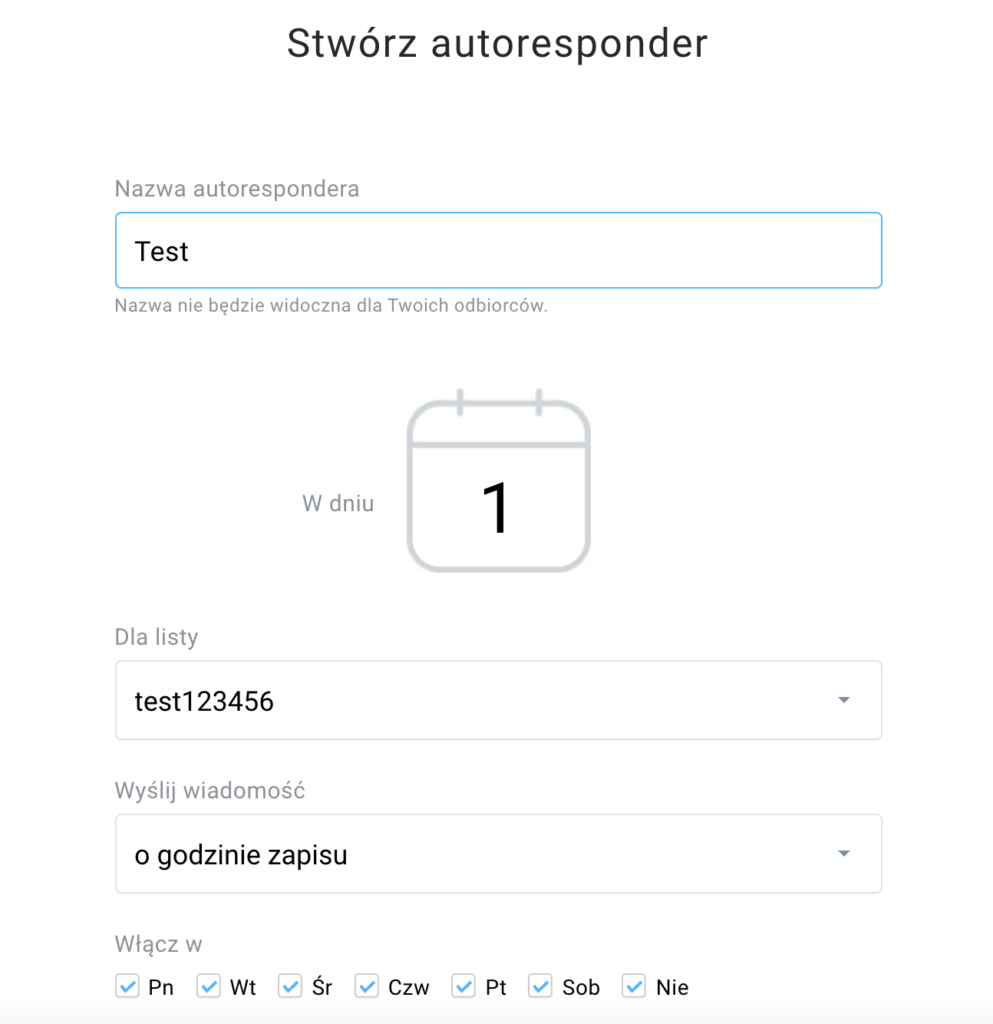
4. Wybierz listę dla swojej wiadomości. Upewnij się, że jest to ta sama lista, która przypisana jest do Twojej pierwszej wiadomości. Jeśli pierwsza wiadomość wysyłana jest do listy A, dla nowej wiadomości również wybierz listę A. W ten sposób wiadomości będą wysyłane w cyklu jedna po drugiej.
5. Zaplanuj czas wysyłki wiadomości:
– Wybór opcji o godzinie zapisu oznacza, że autoresponder zostanie wysłany o tej samej godzinie, o której dany kontakt zapisał się na listę. Jeśli kontakt zapisał się o godzinie 13, dostanie on kolejną wiadomość kolejnego dnia również o godzinie 13.
– Wybór opcji z opóźnieniem sprawi, że wiadomość zostanie wysłana z określonym opóźnieniem – od 1 do 23 godzin.
– Wybór opcji dokładnie o oznacza, że autoresponder zostanie wysłany o konkretnej godzinie. Włącz funkcję Time travel, jeśli chcesz dostarczyć swoją wiadomość w czasie lokalnym każdego odbiorcy.
6. Kliknij Wybierz wiadomość, aby wykorzystać już istniejącą wiadomość. Możesz także stworzyć nową wiadomość.
7. Kliknij Zapisz lub Zapisz i opublikuj jeśli chcesz, aby wiadomość została opublikowana natychmiast.
Wysyłka nowej wiadomości do osób, które są dalej w cyklu
Istnieje możliwość przypisania autorespondera do dnia cyklu, który został przekroczony przez niektórych subskrybentów. W takim przypadku pojawi się okienko z informacją, że na liście znajdują się takie osoby i należy wybrać, czy chcemy wysłać wiadomość również do nich. Wybranie opcji Nie, nie wysyłaj im tej wiadomości również opublikuje wiadomość, lecz kontakty, które są dalej w cyklu nie dostaną tej wiadomości. Kontakty, które nie dotarły jeszcze do tego dnia, otrzymają autoresponder, jak tylko dotrą do tego dnia cyklu.
Przykładowo, załóżmy, że przypisaliśmy wiadomość do dnia 5 do listy z 10 subskrybentami. 4 osoby są obecnie na dniu 0, 4 osoby są na dniu 6, a 2 osoby są na dniu 8 (osoby te zapisały się 8 dni temu). Publikując autoresponder przypisany do dnia 5, system wyświetli powiadomienie mówiące, że 6 osób – te, które są na dniach 6 i 8 – są dalej w cyklu, niż dzień 5. Kontakty z dnia 0 nie będą wymienione, gdyż dojdą do tej wiadomości za 5 dni.